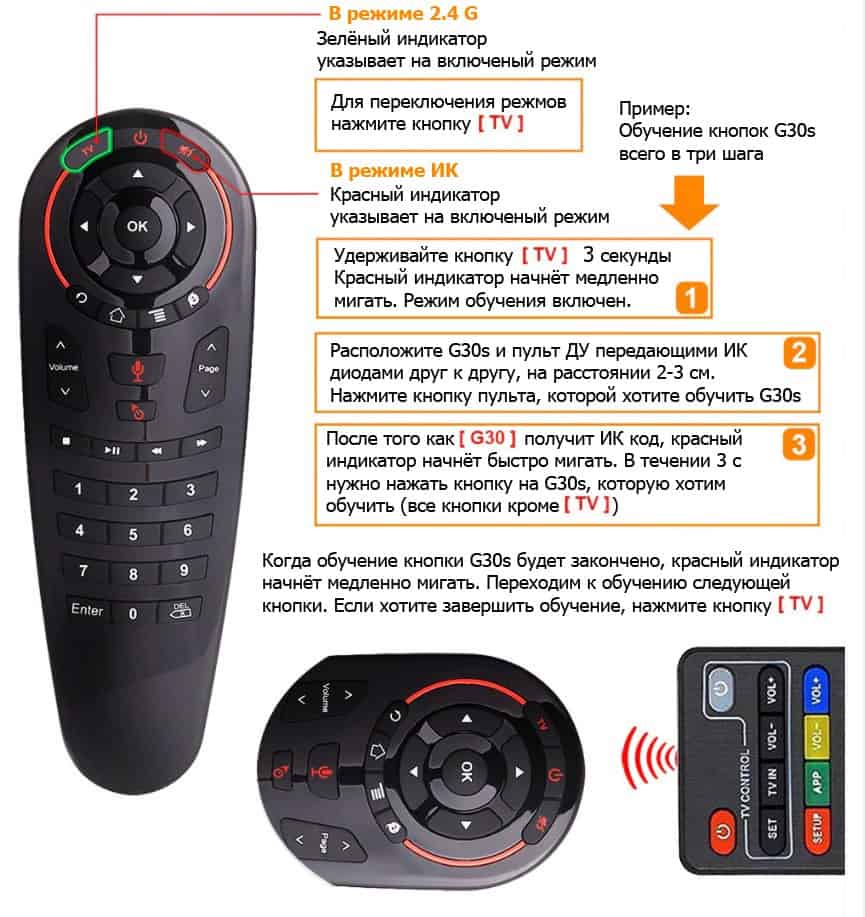Инструкциядля Air Remote Mouse G30 и G50
Пульт ДУ G30S с гироскопом, с голосом
Пульт ДУ G50S с гироскопом, с голосом
Первое использование:
- Для первого использования подключите USB-приемник к USB-порту используемого устройства.
- Подождите 20-60 секунд, пока драйвер USB-приемника не будет успешно установлен.
- Переместите мышь. Курсор мыши может перемещаться по экрану, указывая, что соединение прошло успешно.
- Если устройство не подключено к USB-приемнику, нажмите «OK» + «Return». Зеленый индикатор начнет мигать, предлагая ввести код сопряжения.
- Подключитесь к USB-приемнику, зеленый индикатор погаснет, указывая на то, что сопряжение выполнено успешно.
Инфракрасное программирование:
- Нажмите и удерживайте кнопку «TV» в течение 3 секунд. Красный светодиод медленно замигает, появится запрос на переход в режим ИК-программирования.
- Светодиод пульта дистанционного управления должен быть направлен на светодиод аэромыши на расстоянии примерно 2-3 см. Нажмите обучаемую кнопку пульта дистанционного управления. Когда значение инфракрасного кода будет распознано, красный светодиод начнет быстро мигать.
- Спустя 3 секунды после мигания красного индикатора нажмите любую кнопку для сохранения (кроме кнопки «TV»). Когда красный индикатор снова начнет мигать, вы сможете снова продолжить программирование.
- Если вам не нужно продолжать программирование, нажмите кнопку «TV», чтобы выйти из режима программирования.
Чтобы восстановить заводские настройки, удерживайте кнопки «TV» + «DEL» в течение 5 секунд.
Первое подключение
Для первого использования подключите USB-приемник кUSB-порту используемого устройства.Подождите 20-60 секунд, пока драйвер USB-приемника не будет успешно установлен. Переместите мышь. Курсор мыши может перемещаться по экрану, указывая, что соединение (спаривание) прошло успешно. Если этот продукт не подключен к USB-приемнику,зеленый светодиодный индикатор будет мигать медленно. Нажмите «ОК»+»Return», и зеленый светодиод замигает, предлагая вам перейти в состояние кода соединения(спаривания). Подключите к USB-приемнику как обычно, и зеленый индикатор погаснет, указывая на успешное соединение(спаривание)
Функциональные клавиши


OK : Принять/Левый клик
: Нажмите, чтобы заблокировать аэромышь, нажмите еще раз, чтобы разблокировать







Enter : Подтвердить операцию

Регулировка уровня скорости мыши:
1. Увеличить скорость мыши : одновременно нажмите «ОК» и «Громкость +».
2. Уменьшить скорость мыши : одновременно нажмите «ОК» и «Громкость -».
Голосовой набор (зеленый свет мигает при сборе голосовых данных)
Нажмите и удерживайте «Voiceswitch», чтобы включить голосовой канал. Отпустите кнопку, чтобы отключить голосовой канал.
Программирование кнопок
* При программировании пульта аддаптер должен быть извлечен из приставки
Обратите внимание:
- Когда мощность батареек ниже 2,0V, красный индикатор медленно мигает. Пожалуйста, замените батарейки.
- Если пульт не подключен к USB-приемнику, зеленый светодиодный индикатор мигает медленно, нажмите «ОК»+»Return», и зеленый светодиод замигает, предлагая перейти в состояние кода соединения. Подключите к USB-приемнику в обычном режиме, и зеленый индикатор погаснет, указывая на успешное соединение.
- Этот пульт имеет 33 кнопки, которые можно использовать для инфракрасного обучения.(Кроме кнопки «TV»)
- Кнопка»TV» – это кнопка переключения между режимом 2.4Gи инфракрасным режимом.
- Чтобы востановить заводские настройки пульта нажмите и удерживайте кнопку «TV»+»DEL» в течение 5 секунд – замигает красный светодиод.
Поделиться
Поделится
Поделится
Описание AirMouse G30S
Пульт G30S — это беспроводная аэромышь с точным голосовым вводом данных и встроенным осевым гироскопом и акселерометром. Она способна выполнять функции обычного пульта дистанционного управления, компьютерной мыши, и игрового манипулятора на платформе Android.
Микроприемник “Plug and Play” совместим с ТВ-приставкой, проектором, персональным компьютером, домашним кинотеатром и т.д.
Удерживая воздушную мышь в пространстве и вращая запястьем, вы создаете движение курсора по экрану что позволяет управлять различным развлекательным оборудованием на расстоянии.
Эргономика пульта AirMouse G30S заменит стационарную компьютерную мышь и инфракрасный пульт дистанционного управления, предоставляя вам комфортное управление телевизором приставкой, компьютером из наиболее удобного положения.
Первое подключение
Для использования пульта AirMouse G30S подключите USB-адаптер (приемник) к USB порту устройства, которым желаете управлять. Затем необходимо подождать 20-60 секунд для успешной установки драйвера. Переместите пульт в пространстве, курсор мыши также должен перемещаться по экрану, указывая что соединение (сопряжение) прошло успешно. Если пульт Дистанционного управления G30S не подключен, то зеленый индикатор будет мигать медленно. Нажмите “ОК”+”Return”, и зеленый светодиод замигает, предлагая вам перейти в состояние кода соединения (сопряжения). Подключите к USB-приемнику как обычно, и зеленый индикатор погаснет, указывая на успешное соединение(сопряжения).
Функциональные клавиши
: Домой
: Возврат/Правый клик
OK : Принять/Левый клик
: Нажмите, чтобы заблокировать аэромышь, нажмите еще раз, чтобы разблокировать
: Играть/Пауза






Enter : Подтвердить операцию

Регулировка уровня скорости мыши:
- Увеличить скорость мыши : одновременно нажмите «ОК» и «Громкость +».
- Уменьшить скорость мыши : одновременно нажмите «ОК» и «Громкость -».
Голосовое управление (зеленый индикатор мигает при сборе голосовых данных)

Программирование кнопок
Настройка скорости курсора
Скорость курсора этого пульта имеет три уровня и может быть отрегулирована. По умолчанию установлена средняя скорость.
Нажмите и удерживайте кнопку “ОК” и нажмите кнопку “Volume +” чтобы повысить уровень. Зеленый светодиод замигает, скорость мыши увеличится.
Нажмите и удерживайте кнопку “ОК” и нажмите кнопку “Volume -” чтобы понизить уровень. Зеленый светодиод замигает, скорость мыши уменьшится.
Купить можно здесь –
© JaneSat, 2022
Для работы проектов iXBT.com нужны файлы cookie и сервисы аналитики.
Продолжая посещать сайты проектов вы соглашаетесь с нашей
Политикой в отношении файлов cookie
В сегодняшнем мини-обзоре мы рассмотрим пульт ДУ с гироскопом (функцией air mouse), встроенным микрофоном и возможностью «обучения» 33 функциональных клавиш.
До покупки G30s повседневно пользовался его предшественником G20s от Vontar. У G20s можно «обучить» только кнопку питания. Пользуясь отличным тв-боксом X2cube, при помощи его штатного средства переназначения кнопок, я назначил на кнопку «DEL» функцию отключения устройства. А кнопку питания «обучил» команде включения/отключения телевизора.
Просматривая страницы Aliexpress, давно обратил внимание на пульт G30s, пульт заинтересовал возможностью обучения 33 кнопок, встроенным микрофоном и функцией air mouse. Захотелось уменьшить количество домашних пультов ДУ (телевизор, тв-бокс. DVB/Т2 приемник, ресивер, кондиционер), сделал заказ.
Характеристики G30s
| Модель: | G30s |
| Режимы работы: | РЧ (радиочастота), ИК (инфракрасный канал) |
| Датчик: | 6-осевой гироскоп |
| Количество кнопок: | 34 |
| Рабочий диапазон: | до 10 м |
| Тип батареи: | 2хААА |
| Материал корпуса: | ABS пластик, кнопки — силикон |
| Размеры: | 160 х 43 х 15 мм. Вес 47 г |
| Дополнительно: | Функция обучения 33 кнопок. (кроме кнопки «TV») |
| Уточнить актуальную стоимость G30s |
Упаковка
G30s упакован в картонную коробку. На коробке нанесено название аэромыши, и пиктограммы устройств, с которыми она должна работать.
Существует 4 разновидности пультов G30:
- пульт без гироскопа с двумя обучаемыми кнопками питания;
- пульт с гироскопом с обучаемыми кнопками питания;
- пульт без гироскопа с 33 обучаемыми кнопками питания;
- пульт с гироскопом с 33 обучаемыми кнопками питания (G30s).
Коробки могут быть одинаковые, поэтому при заказе нужно обязательно обращать внимание на описание товара.
Комплект поставки
В комплект поставки входит:
- пульт G30s;
- USB приемник (находится в батарейном отсеке);
- инструкция по применению и программированию (обучению), на Китайском и Английском языках.
Внешний вид
Корпус G30s изготовлен из пластика. Верхняя часть глянцевая и здорово собирает отпечатки пальцев. Нижняя часть матовая.
34 кнопки изготовлены из черного силикона. Нажимаются чётко, с негромким щелчком. Отверстие встроенного микрофона находится под кнопкой включения браузера.
На крышке батарейного отсека выполнен круглый бортик, который позволяет пульту ровно лежать на поверхности, несмотря на покатую форму.
На задней части есть наклейка, сообщающая о возможности обучения 33 кнопок.
Несмотря на то, что G30s немного большего размера чем G20s, пользоваться им довольно удобно. Через несколько дней использования на разницу размеров я уже не обращал внимания.
Разборка
Разобрать G30s можно при помощи медиатора или пластиковой карты.
Кнопки выполнены в виде пружинных пластин над контактными площадками.
Устройство работает на чипе RF SoC Beken BK2535.
Эксплуатация
G30s может работать в двух режимах:
- режим работы по радиоканалу (RF) — стандартные функции для управления тв-боксом + функция air mouse;
- режим работы по ИК каналу (IR) — управление устройствами по ИК каналу, посредством обученных кнопок.
Переключение режимов производится кратким нажатием кнопки «TV». Включенный режим можно определить при помощи световой индикации. Если горит зелёный светодиод под кнопкой «TV», то включен режим RF. Если, во время нажатий на кнопки, горит красный диод под кнопкой отключения звука — включен режим IR.
В режиме air mouse доступна регулировка скорости курсора:
- увеличение скорости курсора — зажать кнопку «ОК» и нажимать кнопку «VOL +»;
- снижение скорости курсора — зажать кнопку «ОК» и нажимать кнопку «VOL -».
Программирование (обучение) кнопок в IR режиме происходит следующим образом:
- нажатием кнопки «TV» включаем режим IR. Красный индикатор указывает на включение режима;
- для перехода в режим обучения удерживаем кнопку «TV» 3 секунды. Индикатор начинает медленно мигать красным;
- подносим передатчики пульта ДУ и G30s на расстояние 2-3 см друг к другу;
- на пульте ДУ нажимаем кнопку, команде которой хотим обучить G30s. После того как G30s получит код, индикатор начнет быстро мигать красным;
- в течении 3-х секунд нужно нажать кнопку на G30s, которую мы хотим обучить;
- после обучения кнопки, индикатор снова начнет медленно мигать, можно переходить к обучению следующей кнопки;
- для выходя из режима обучения нужно нажать кнопку «TV».
Всё вышеперечисленное в одной картинке:
Для сброса настроек G30s к заводским нужно нажать и удерживать кнопки «DEL + TV».
Общие впечатления и вывод
Общие впечатления от работы G30s:
- устройство заработало сразу, после подключения USB передатчика к тв-боксу;
- в руке сидит уверенно, к новому расположению кнопок и переключению режимов привыкал несколько дней;
- глянцевая часть корпуса мгновенно собирает отпечатки пальцев.
- отрегулировал скорость курсора в режиме aero mouse;
- уверенно работает в пределах комнаты длинной 7 м;
- все кнопки одинаково хорошо работают как в AOSP, так и в Android TV;
- центральная кнопка D-pad выдаёт команду — DPAD_CENTER;
- микрофон достаточно чувствительный, команды легко распознаются на расстоянии вытянутой руки;
- микрофон включается после кратковременного нажатия соответствующей кнопки, удерживать её при подаче голосовой команды не обязательно;
- в Android TV микрофон включает глобальный голосовой поиск, в AOSP — голосовой помощник Google;
- в режиме IR программируются все 33 кнопки, кроме кнопки «TV»;
- прописал на G30s основные функции пультов от ТВ, DVB/T2 тюнера, ресивера, тв-бокса;
- с телевизором будет работать если он поддерживает устройства класса USB HID (клавиатуры и мышки);
- командам от пульта кондиционера не получится обучить, в связи с более сложной кодировкой ИК сигнала.
Вывод — цель достигнута, количество домашних пультов сокращено.
Считаю, что G30s — годный обучаемый пульт со встроенным микрофоном и обучаемыми кнопками.
Отличный вариант для управления домашней аудио-видео техникой.
Уточнить актуальную стоимость G30s на Aliexpress
На этом всё.
Всем добра, спасибо за внимание!
Сейчас на главной
Новости
Публикации

Невозвратные затраты — это расходы, которые уже были понесены в прошлом и не могут быть возвращены сейчас, либо в будущем, независимо от обстоятельств и принятых решений. Например, если…

Земля — наш единственный дом в бескрайнем космосе. Мы привыкли к тому, что наша планета находится в устойчивом и безопасном положении, орбитируя вокруг Солнца на расстоянии, пригодном…

Темная материя — одна из самых таинственных и неразрешенных проблем современной физики. Она составляет около четверти нашей Вселенной, но не излучает и не поглощает свет, а также слабо…

Китайская компания Onemix выпускает кроссовки для бега, которые по качеству и техническим моментам практически не уступают именитым брендам, вроде Nike или Asics. В этом я смог убедиться лично,…

Криптокошелек любого типа — это надежный способ хранения криптовалюты. Выбор кошелька зависит от вашей готовности брать на себя ответственность за безопасность ключей и уровня знаний об…

Штриховое кодирование — не новый инструмент и применяется практически во всех отраслях экономики. Однако со временем бизнес-процессы становятся все более технологичными, логистика все…
Suggest us how to improve StudyLib
(For complaints, use
another form
)
Your e-mail
Input it if you want to receive answer
Rate us
1
2
3
4
5
Управление компьютером, медиаплеером или телевизором может быть очень удобным, если у вас есть специальный пульт дистанционного управления, такой как Air remote mouse G30. Этот подробный гайд поможет вам настроить вашу Air remote mouse G30 и начать пользоваться всеми ее функциями.
Шаг 1: Подключите Air remote mouse G30 к устройству
Сначала убедитесь, что ваше устройство, к которому вы хотите подключить Air remote mouse G30, включено. Затем вставьте USB-приемник, поставляемый в комплекте, в свободный USB-порт на устройстве. Внимание! USB-приемник может поддерживать только одно устройство, проверьте, отключена ли мышь или клавиатура, прежде чем вставить приемник.
Шаг 2: Подготовьте пульт к использованию
Теперь возьмите Air remote mouse G30 в руку. Пульт имеет встроенную аккумуляторную батарею, которую нужно зарядить. Подключите пульт к компьютеру или зарядному устройству с помощью USB-кабеля. Когда пульт полностью зарядится, светодиодный индикатор на пульте перестанет мигать и останется постоянно светиться.
Шаг 3: Настройка Air remote mouse G30
Теперь вы готовы к началу настройки. Вся необходимая информация о способе использования пульта находится на специальной веб-странице, ссылающейся на инструкцию пользователя. Прочитайте инструкции внимательно и следуйте им, чтобы настроить пульт и подключить его к вашему устройству. Когда настройка завершена, вы можете пользоваться вашим Air remote mouse G30 для управления устройством без необходимости использования обычной мыши или клавиатуры.
Управление устройством становится намного удобнее с помощью Air remote mouse G30. Данная инструкция поможет вам настроить пульт быстро и без проблем. Используйте все возможности вашего Air remote mouse G30 и наслаждайтесь удобством и простотой управления.
Содержание
- Выбор и приобретение пульта Air remote mouse G30
- Разъяснение кнопок и функций пульта
- Сопряжение пульта с устройством
- Калибровка пульта для наилучшей точности
- Регулировка чувствительности и скорости курсора пульта
- Дополнительные советы и рекомендации по использованию пульта
Выбор и приобретение пульта Air remote mouse G30
При выборе пульта Air remote mouse G30 следует обратить внимание на такие параметры, как дальность действия (обычно указывается в метрах), поддерживаемые операционные системы (Windows, Android, iOS и др.), наличие функции голосового управления, наличие подсветки и другие дополнительные возможности.
Прежде чем совершать покупку, рекомендуется ознакомиться с отзывами пользователей об устройстве, чтобы оценить его надежность и удобство использования. Также стоит уточнить, в комплекте с пультом идут ли необходимые аксессуары, например, USB-адаптер для подключения к компьютеру.
Чтобы приобрести пульт Air remote mouse G30, можно воспользоваться услугами интернет-магазинов. Сначала рекомендуется сравнить цены и условия доставки разных магазинов, чтобы выбрать наиболее выгодное предложение. После выбора магазина необходимо добавить выбранный товар в корзину и оформить заказ, следуя указаниям на сайте магазина. Обычно пульт будет доставлен вам по указанному адресу в течение нескольких дней.
После получения пульта следует приступить к настройке, для чего рекомендуется ознакомиться с инструкцией, поставляемой в комплекте с устройством. Это поможет вам быстро разобраться с особенностями пульта и его функциями.
Разъяснение кнопок и функций пульта
Пульт Air remote mouse G30 имеет ряд кнопок и функций, которые позволяют управлять устройством. Вот разъяснение основных кнопок на пульте:
- Кнопка «Power»: используется для включения и выключения пульта.
- Кнопки «Вверх», «Вниз», «Влево», «Вправо»: используются для перемещения по экрану.
- Кнопка «Ok»: используется для подтверждения выбора или действия.
- Кнопка «Back»: используется для возврата на предыдущий экран или отмены действия.
- Кнопка «Home»: используется для возвращения на главный экран.
- Кнопка «Menu»: открывает контекстное меню с дополнительными функциями.
- Кнопки цифр: используются для ввода чисел и переключения каналов.
- Кнопки «Volume+»: увеличивают громкость звука.
- Кнопка «Volume-«: уменьшает громкость звука.
- Кнопки «Mute» и «Unmute»: используются для включения и выключения звука.
- Кнопка «Settings»: открывает настройки устройства.
Для более подробного разъяснения функций и настроек пульта Air remote mouse G30 рекомендуется обратиться к руководству пользователя, которое поставляется вместе с устройством.
Сопряжение пульта с устройством
Для начала работы с пультом Air remote mouse G30 необходимо сопряжение пульта с устройством, которое вы будете управлять.
Вот шаги, которые нужно выполнить для сопряжения:
- Подключите приемник USB пульта к устройству через порт USB.
- Убедитесь, что пульту достаточно зарядки, или установите новые батареи.
- Включите пульт, нажав на кнопку питания на нем.
- Подождите несколько секунд, чтобы пульт установил соединение с приемником USB.
- Убедитесь, что устройство, которое вы хотите управлять, включено и находится в режиме ожидания сопряжения.
- Нажмите и удерживайте кнопку «Синхронизация» или «Пара» на пульте, пока не увидите индикатор светодиодной лампы начинает мигать или изменять цвет.
- Дождитесь, пока пульт и устройство успешно сопряжутся и установят соединение.
- Проверьте, что пульт работает, попробовав управлять устройством с помощью кнопок пульта.
После успешного сопряжения вы можете начать использовать пульт Air remote mouse G30 для управления выбранным устройством.
Калибровка пульта для наилучшей точности
После первоначальной настройки Air remote mouse G30 возможно потребуется провести калибровку пульта для достижения наилучшей точности управления. Вот пошаговая инструкция, которая поможет вам провести процесс калибровки:
- Убедитесь, что ваш пульт находится в пределах действия приемника.
- Включите пульт и нажмите и удерживайте кнопку «Menu» в течение нескольких секунд.
- На экране появится меню калибровки.
- Следуйте указаниям на экране для проведения калибровки. Обычно вам нужно будет последовательно нажимать на несколько точек по экрану пульта с помощью указателя.
- После завершения калибровки, пульт будет готов к использованию с наибольшей точностью.
Пожалуйста, имейте в виду, что процесс калибровки может незначительно отличаться в зависимости от версии программного обеспечения на вашем пульте. Если вы не можете найти опцию калибровки, рекомендуется обратиться к руководству пользователя или связаться с производителем для получения дополнительной информации.
Регулировка чувствительности и скорости курсора пульта
Чтобы настроить чувствительность и скорость курсора пульта Air remote mouse G30, следуйте этим шагам:
1. Нажмите кнопку «Menu»
На пульте у вас должна быть кнопка «Menu», на которую вам нужно нажать.
2. Выберите пункт «Настройки»
После нажатия кнопки «Menu» на экране телевизора появится меню. Перейдите в него и найдите пункт «Настройки». Выберите его.
3. Перейдите в раздел «Устройства ввода»
В разделе «Настройки» найдите пункт «Устройства ввода» и выберите его.
4. Найдите пункт «Air remote mouse G30»
В разделе «Устройства ввода» найдите пункт «Air remote mouse G30». Он может быть назван по-другому, но обычно в названии будет указано название вашей модели пульта.
5. Регулируйте чувствительность и скорость курсора
Откройте настройки пульта Air remote mouse G30. В них вы должны найти опции для регулировки чувствительности и скорости курсора. Как правило, для каждой из этих опций предлагается несколько значений, от наименьшего до наибольшего.
6. Примените изменения
Когда вы настроите желаемую чувствительность и скорость курсора, выберите опцию «Применить» или «OK», чтобы сохранить изменения.
Теперь ваш пульт Air remote mouse G30 будет настроен с учетом выбранных вами параметров чувствительности и скорости курсора. Вы также можете повторить эти шаги в любое время, чтобы изменить эти настройки по своему усмотрению.
Дополнительные советы и рекомендации по использованию пульта
После настройки вашего Air remote mouse G30 и начала использования, вам могут пригодиться некоторые дополнительные советы и рекомендации.
- Перед началом использования убедитесь, что пульт полностью заряжен. Это обеспечит надежную работу и увеличит срок службы пульта.
- Для более точного управления курсором мыши рекомендуется установить более высокую чувствительность в настройках пульта. Это позволит вам более точно перемещать курсор по экрану.
- Если вы часто используете пульт для набора текста, рекомендуется использовать экранную клавиатуру. Для этого вам нужно будет активировать функцию экранной клавиатуры на устройстве, с которым вы используете пульт.
- Если пульт перестал работать корректно, попробуйте перезагрузить устройство, с которым вы используете пульт. Иногда это помогает восстановить нормальную работу пульта.
- При использовании пульта в темной комнате рекомендуется включить подсветку клавиш. Это поможет вам быстро и точно найти нужные кнопки на пульте.
Следуя этим дополнительным советам и рекомендациям, вы сможете максимально эффективно использовать Air remote mouse G30 и наслаждаться его функциональностью.